 CAD Studio - Inventor Tools (XTools)
CAD Studio - Inventor Tools (XTools)Nová verze X-Tools 2.8 - viz Download
Aplikace CAD Studio Inventor Tools (X-Tools) - součást bonus nástrojů CS+ - zpřístupňuje nejpoužívanější funkce nástroje iProperty i pro Autodesk Inventor 2010/2011/2012, 2013/2014, 2015/2016/2017 a 2018/2019/2020/2021 a především jejich funkčnost dále rozšiřuje. Do prostředí dokumentu (výkresu) doplňuje sérii automaticky vyplňovaných vlastností (polí). Doplňuje též další užitečné funkce pro zefektivnění práce v Inventoru. Je k dispozici též ve volně dostupné verzi X-Tools LT.
Pro vyplňování se používají dva způsoby. První je pomocí uživatelských vlastností podobně jako tomu bylo u iProperty. V tomto případě se ale ve výchozím nastavení vyplňují pouze existující vlastnosti. Pokud chcete vynutit vytvoření těchto vlastností, máte možnost v dialogu Nastavení zaškrtnout volbu "Vždy vytvořit vlastnost" (ta je pak vytvořena automaticky při prvním uložení dokumentu). Druhá možnost je pomocí textového pole s výzvou v razítku. U tohoto způsobu je potřeba nastavit výzvu pro zadání stejně jako v nastavení aplikace. Pokud se nebudou výzva v razítku a výzva v nastavení shodovat přesně, nebude se uvedená vlastnost vyplňovat. Tento způsob zadávání umožňuje zohlednit některé vlastnosti, které se liší na každém listu (Formát listu, základní měřítko, atd.).
 "CS+" (CAD Studio Plus) je rozšířená technická podpora - Helpdesk, plný přístup na CADforum.cz, plus doplňkové bonus utility, makra, šablony, implementační dokumenty, knihovny, styly a další materiály dodávané exkluzivně s CAD aplikacemi Autodesk od firmy CAD Studio s.r.o.
Viz Bonusy CS+
"CS+" (CAD Studio Plus) je rozšířená technická podpora - Helpdesk, plný přístup na CADforum.cz, plus doplňkové bonus utility, makra, šablony, implementační dokumenty, knihovny, styly a další materiály dodávané exkluzivně s CAD aplikacemi Autodesk od firmy CAD Studio s.r.o.
Viz Bonusy CS+
"X-Tools" je nadstavbová .NET aplikace určená pro 32bitové a 64bitové verze Inventoru 2010, 2011, 2012, 2013, 2014, 2015, 2016, 2017, 2018, 2019, 2020 a 2021. Automatický instalační program vytvoří nástrojový panel a ribbon pro spouštění příkazu (ribbon Nástroje > X Tools). Ten zobrazí dialog nastavení aplikace, ve kterém můžete zvolit typy a parametry automatických vlastností. Všechny níže uvedené (přednastavené) názvy vlastností lze upravit.
 Dokument
Dokument Výkres
Výkres Plech
Plech Názvy souborů
Názvy souborů QR kódy
QR kódy Ribbon Inventoru obsahuje několik nových funkcí pro ovládání X-Tools:
Ribbon Inventoru obsahuje několik nových funkcí pro ovládání X-Tools:
Panel rychlého přístupu nabízí dvě ikonky - pro přístup k vlastním (doplněným) uživatelským vlastnostem (např. skladové číslo) a k nastavení X-Tools. Funkce "Uživatelský dialog" umožňuje vytvořit si vlastní dialog pro rychlé vyplňování iVlastností souboru. Tento dialog potom zobrazuje pouze ty vlastnosti, které jsou vybrány pro vyplňování (mohou být různé pro různé typy dokumentů). Nastavení se provádí v pokročilé konfiguraci (viz Help).
Pás karet Nástroje obsahuje ve všech prostředích novou kartu "Helpdesk", která nabízí funkce pro přístup na Helpdesk - pro rychlé předání podkladů na technickou podporu firmy CAD Studio. Můžete zde také rovnou spustit vzdálené sezení TeamViewer.
Příkaz "Promítnout počátek" automaticky promítne počátek souřadného systému součásti do aktuálního náčrtu. Příkaz "Jako konstrukční" převede všechny promítnuté hrany aktuálního náčrtu na konstrukční. Ostatní entity nechá podle původního nastavení.
Od verze 2.3 jsou k dispozici funkce pro číslování rozpisky. Funkce "Kopírovat pozice" kopíruje čísla pozic součástí z rozpisky pouze součásti do strukturované. Příkaz nastaví čísla pozic všech součástí ve struktuře rozpisky Strukturovaná na stejnou hodnotu, jako má stejná součást v rozpisce Pouze součásti. Čísla pozic sestav potom pokračují v číslování tak, aby nedocházelo k duplicitě čísel pozic. Funkce "Synchronizovat pozice" synchronizuje čísla pozic z hlavní sestavy do podřízených sestav. Příkaz přepíše čísla pozic strukturované rozpisky ve všech podřízených sestavách podle pozice v aktuální sestavě.

Funkce "Pojmenování souborů rámových konstrukcí" automaticky nastavuje názvy souborů, které vytváří nástroj Generátor nosných konstrukcí (Frame generator). Formát názvu souborů je možné nastavit v pokročilém režimu nastavení.
CameraSync je nový nástroj pro dynamickou synchronizaci pohledů mezi dvěma modely. Pokud se změní pohled v jednom modelu, automaticky se změna provede i ve druhém. Můžete si tak usnadnit srovnávání dvou modelů nebo práci na modelu součásti a skeletonu sestavy.
 V prostředí výkresu najdete (pás karet Poznámka) novou kartu X-Tools s funkcemi pro doplnění textů a symbolů do kót a funkci pro vkládání QR-kódů, včetně jejich automatického generování z vlastností.
V prostředí výkresu najdete (pás karet Poznámka) novou kartu X-Tools s funkcemi pro doplnění textů a symbolů do kót a funkci pro vkládání QR-kódů, včetně jejich automatického generování z vlastností.
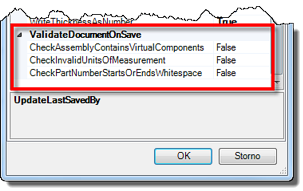 Pomocí automatických validačních funkcí zajistíte, že dokument Inventoru nejde uložit, pokud např. sestava obsahuje virtuální komponenty, rozpiska má neplatné jednotky na sloučených řádcích, nebo číslo součásti začíná či končí mezerou.
Pomocí automatických validačních funkcí zajistíte, že dokument Inventoru nejde uložit, pokud např. sestava obsahuje virtuální komponenty, rozpiska má neplatné jednotky na sloučených řádcích, nebo číslo součásti začíná či končí mezerou.
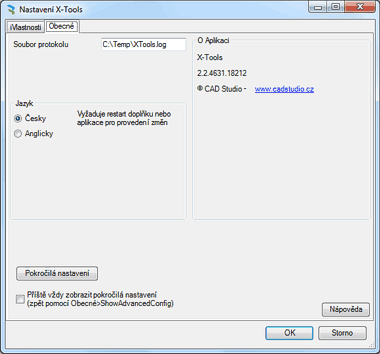
Inventor Tools umožňují také automatizovat práce v Inventoru díky podpoře VBA událostí na úrovni aplikačních maker a díky rozšíření metod iLogic. Ty umožňují spouštět externí pravidla iLogicu před a po uložení dokumentu, nově též po otevření, po vytvoření a před zavřením. Tato pravidla jsou spouštěna na veškeré soubory bez ohledu na to, kdy a kde vznikly.
Pomocí definičního XML souboru CommandsConfiguration.xml si můžete vytvářet vlastní tlačítka iLogic pravidel. Od verze 2.8 můžete pro editaci tlačítek ribbonu použít editor dostupný pod ikonkou "Příkazy iLogic". Instalace obsahuje celou řadu ukázkových pravidel s příklady.
Funkce Publikování iVazeb na úrovni sestavy vytvoří kopie iVazeb vytvořených na jednotlivých dílech. Použití je zejména pro práci s konektory Samec-Samice, kdy nejsou umístěny vždy na stejné úrovni sestavy.
Funkce "Nalezení souboru na disku": Pokud ve stromu, nebo v modelovém prostoru vyberete díl, nebo sestavu, je možné najít její umístění na disku pomocí příkazu v kontextovém menu.
Nástroj "Na Počátek" přesune vybranou nezavazbenou komponentu sestavy do počátku souřadnicového systému.
Nástroj "Skrýt pracovní prvky" skryje všechny pracovní prvky v sestavě a všech podřízených dokumentech. Na rozdíl od vestavěného příkazu skutečně nastaví vlastnost Viditelnost na NE.
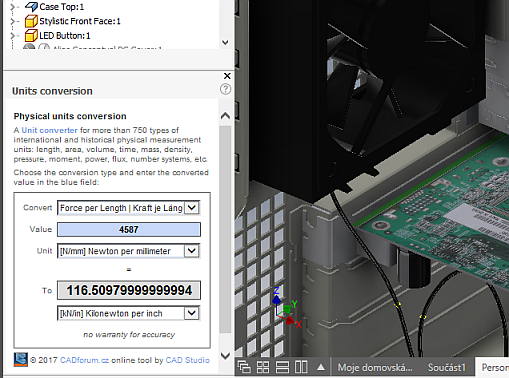 Uživatelské vlastnosti pro rychlý přístup (uživatelský formulář) lze nakonfigurovat pomocí XML souboru (popis jeho formátu najdete v PDF Nápovědě).
Uživatelské vlastnosti pro rychlý přístup (uživatelský formulář) lze nakonfigurovat pomocí XML souboru (popis jeho formátu najdete v PDF Nápovědě).
Pomocí ukázkového pravidla "Dock window" lze do prostředí Inventoru doplnit okno s libovolnou Windows EXE aplikací nebo web stránkou (např. katalogy výrobků). Příkladem je okno konvertoru fyzikálních jednotek.
Další makra pro přidávání uživatelských funkcí do ribbonu jsou uvedena ve složce Samples/iLogic (viz Uživatelská příručka). Ukázky lze aktivovat nakopírováním souboru CommandsConfiguration.xml do hlavní instalační složky - zpravidla C:\Program Files\CAD Studio\X-Tools\. Po spuštění Inventoru se pak objeví rozšířený ribbon X-Tools - viz obr.:

Licencování X-Tools je shodné jako u ostatních CS+ aplikací CAD Studia - aktivační klíč aplikace si tak můžete vygenerovat zdarma na Helpdesku nebo zakoupit v CAD eShopu.

Po instalaci je nutné provést aktivaci vaší licence u CAD Studia. Pro úspěšnou aktivaci je nutné připojení k internetu. Pokud už jste aktivaci provedli, není pro příští spuštění připojení k internetu nutné.
Při spuštění se zobrazí dialog s možností aktivace, nebo spuštěním v trial režimu.

Obdržený aktivační klíč potom zadejte do registračního formuláře:

X-Tools pro Inventor 2018:
Přejmenování prvků generátoru rámových konstrukcí:
Vložení automatického QR kódu obsahujícího iVlastnosti:
Automatická popiska měřítka pohledu v rohovém razítku nebo výkresovém textu:
Vlastní iLogic příkazy v ribbonu:
Synchronizace kamery:
Editor menu - příkazy ilogic
Prohlédněte si také videoukázku - použití XTools pro automatické parametry rozvinu plechu - viz  YouTube video na kanálu XanaduCAD.
YouTube video na kanálu XanaduCAD.
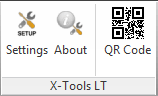 X-Tools LT je omezená verze této sady nástrojů. Je volně dostupná zdarma prostřednictvím Autodesk Exchange Apps. Komunikuje standardně v angličtině a je určená pro Inventor 2013, 2014 nebo pro Inventor 2015, 2016, 2017, 2018 a 2019.
X-Tools LT je omezená verze této sady nástrojů. Je volně dostupná zdarma prostřednictvím Autodesk Exchange Apps. Komunikuje standardně v angličtině a je určená pro Inventor 2013, 2014 nebo pro Inventor 2015, 2016, 2017, 2018 a 2019.
Verze X-Tools LT obsahuje pouze funkce iProperties a QRcode, včetně kompletního nastavení (konfigurace). Lze ji upgradovat na plnou verzi X-Tools.
Verzi LT neinstalujte na stanicích s plnou verzí XTools (a před instalací plných X-Tools ji odinstalujte).
Zákazníci firmy CAD Studio získávají plnou verzi aplikace CAD Studio Inventor Tools ZDARMA jako bezplatný bonus k AutoCAD Inventor CS+ (X+). Aktualizované verze je rovněž ke stažení na Helpdesk serveru (při instalaci si vyžádejte aktivační kód). Máte-li zájem o samostatnou plnou komerční verzi XTools, použijte objednávku níže nebo kontaktujte CAD Studio.